Apple è stata ed è sinonimo di chiusura e limitazioni, e anche se con iOS 8 alcune di queste limitazioni sono scomparse, alcune altre invece sono rimaste. Ad esempio, Apple ha limitato i formati di file video riproducibili sui nostri dispositivi.
Per ovviare a questo problema, e riprodurre tutti i tipi di file, come ad esempio i video in .mkv, bisogna utilizzare app di terze parti. iTunes infatti, non è in grado di trasferire file non compatibili con iOS, se non sono presenti delle app capaci di riprodurli. Ma come facciamo, quindi, a trasferire un file .mkv sul nostro iPhone o iPad utilizzando iTunes? Bene, scopriamolo insieme.
Prima di iniziare vediamo l’occorrente per eseguire questa procedura.
- Un iPhone, iPad o iPod;
- iTunes
- Un video Player come VLC for iOS;
- Un file .mkv
Prima di collegare il nostro dispositivo al PC, dovremo spuntare un’opzione nel menu preferenze di iTunes, e precisamente nella scheda Dispositivi. Per farlo, apriamo iTunes e andiamo nel menu.
Apriamo poi il menu Preferenze e rechiamoci nella scheda Dispositivi. Qui, andiamo a spuntare la casella “Impedisci ad iPhone, iPod e iPad di sincronizzare automaticamente”. Così facendo saremo noi a decidere cosa sincronizzare e cosa no.
Una volta fatto ciò, entriamo in App Store dal nostro dispositivo e scarichiamo VLC for iOS.
[appbox appstore 650377962]
Ottenuta l’applicazione possiamo collegare il nostro dispositivo al PC o al Mac e procedere con il trasferimento del file .mkv.
- Collegate il vostro dispositivo al PC ed aprite iTunes. Premete adesso sull’icona del vostro dispositivo.
- Fatto ciò recatevi nella scheda app, che vi mostrerà tutte le app installate sul vostro dispositivo.
- Scorrete la pagina fino ad arrivare alla voce “Condivisione documenti”.
- Selezionate VLC for iOS e poi cliccate sul pulsante “Aggiungi”.
- Selezionate il file da trasferire e cliccate poi su Sincronizza e, aspettate che il file venga copiato sul vostro dispositivo.
- Scollegate il dispositivo dal PC e aprite VLC. All’interno dell’app troverete ora il file appena trasferito. Non ci resta altro che aprirlo e goderci lo spettacolo.
Per questa procedura abbiamo scelto un file video .mkv, ma tale procedura può essere adottata per qualsiasi tipo di file non compatibile di default con iOS.


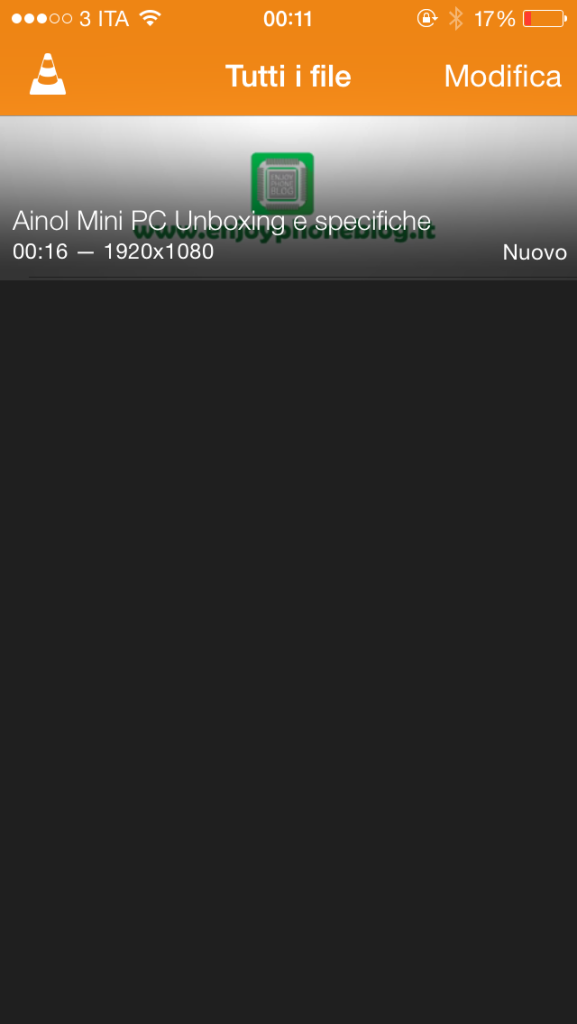
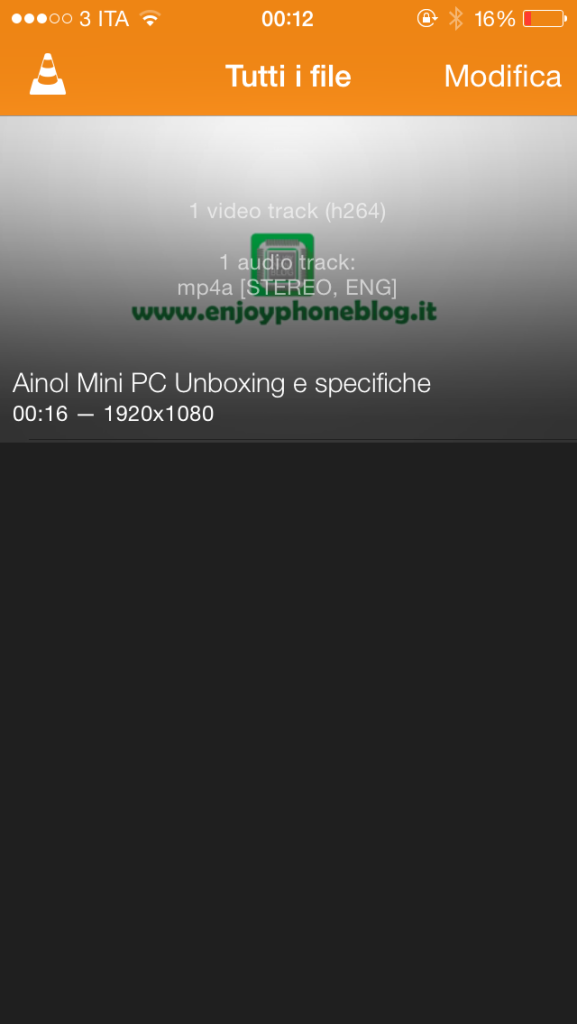
Comments
Loading…